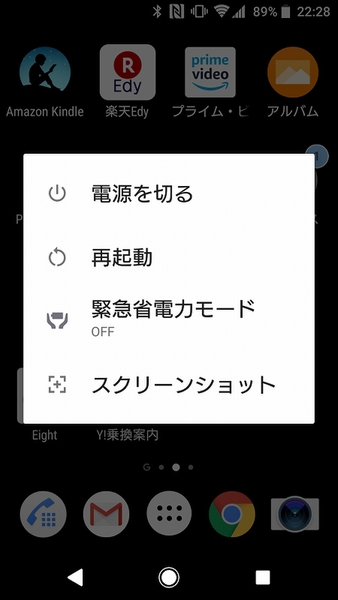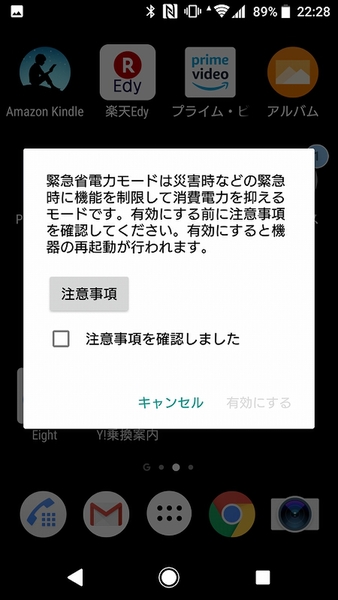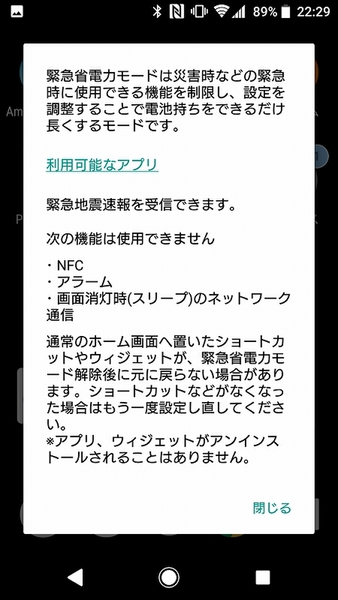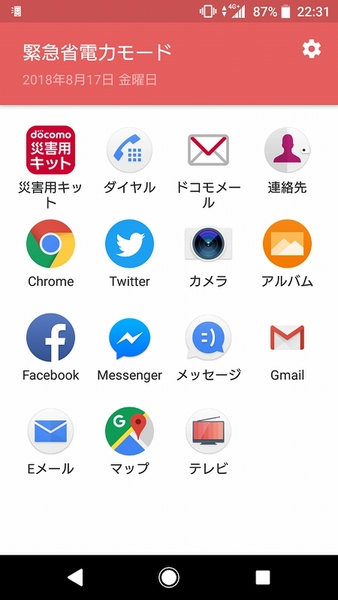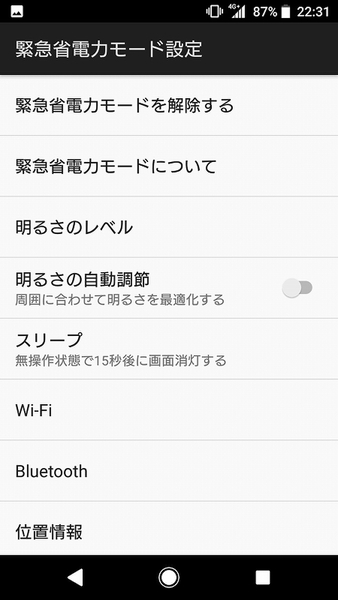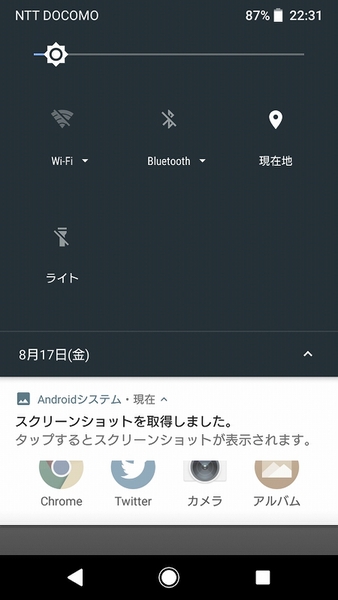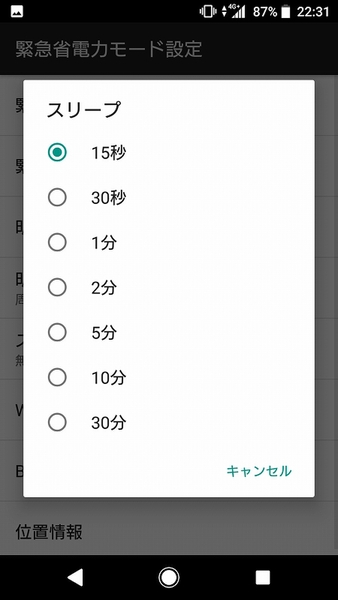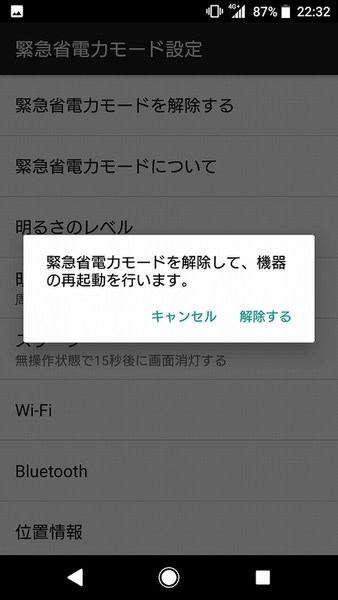Xperiaを使っていてバッテリー残量が少なくなり、充電用のコンセントやモバイルバッテリーもない……という状況を一度や二度は経験したことのあるユーザーも多いはず。そしてそういうときに限って、電話で連絡が来る予定があったりして、極力バッテリーを長持ちさせたかったりします。
そんなときにオススメなのが、「緊急省電力モード」です。これは最低限必要な機能やアプリだけをオンにして、極力バッテリーでの待機時間を延ばすモード。まずは電源ボタンを長押ししてメニューを呼び出し、「緊急省電力モード」をタップします。
緊急省電力モードへ移行するには、いったん再起動が必要です。また最低限必要なアプリしか動作しないため、運用には注意が必要。緊急電力モードの詳しい内容をチェックしたい場合は「注意事項」をタップして確認しておきましょう。
問題がなければ注意事項を確認しましたにチェックをいれて、「有効にする」をタップするとXperiaが再起動して緊急省電力モードで起動します。
Xperiaにいろいろアプリをインストールしてあっても、緊急省電力モードで使用できるのはメールやTwitter、Facebook、Googleマップなど一部のアプリのみ。ドロワーもないため、そのほかのアプリは起動できません。
また、画面右上から設定も起動できますが、設定項目も一部に限られています。
ちなみに画面の明るさはかなり暗めの設定になっていて、しかもスリープまでは15秒と最短になっています。屋内なら問題ありませんが屋外だと見にくく、またすぐにスリープ状態になって使いにくいので、明るさやスリープへの移行時間は設定し直しておきましょう。
機能やアプリが限定され、かなり使いにくい状況ですが、これなら無駄な通信などもおさえられバッテリー消費が少ないため、長時間待機状態で使用できます。また通常のモードに戻したいときは、設定から「緊急省電力モードを解除する」をタップすればOK。再起動後に通常のモードになります。
緊急省電力モードは、バッテリーが少ないときだけでなく、地震などの災害時にも使える機能です。いざというときに手際よく使えるように覚えておきましょう!
※Xperia XZ Premium SO-04J/Android 8.0.0で検証しました。
週刊アスキーの最新情報を購読しよう
本記事はアフィリエイトプログラムによる収益を得ている場合があります